本文主要介绍用canvas实现图形验证码的一些思路以及如何用javascript面向对象的方式更友好的实现canvas的功能,关于canvas的一些基本使用方法和API我整理了一个思维导图,大家感兴趣的可以参考学习。

你将收获
- 闭包的使用
- canvas常用api的使用
- javascript面向对象的实现方式
- 实现一个canvas的图形验证码的一般思路和常用算法
设计思路
- 用canvas生成画布
- 用canvas画干扰线或躁点
- 生成随机不重复的n的字母
- 用canvas绘制文字
- 初始化和canvas点击事件
- 组件化封装
文末将附上组件封装的源码,欢迎大家随时沟通交流。关于项目的打包,我将使用自己基于gulp4搭建的9012教你如何使用gulp4开发项目脚手架。
效果预览
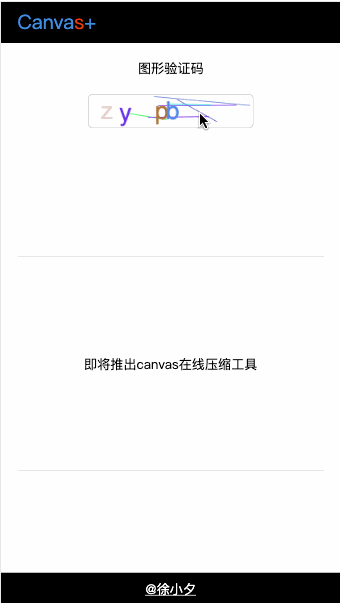
实现思路
我将按照上文中的设计思路的步骤一步步实现,首先我们先定义一个es5类:
function Gcode(el, option) {
this.el = typeof el === 'string' ? document.querySelector(el) : el;
this.option = option;
this.init();
}
其中init是用来初始化用的,参数el代表需要挂载的元素或元素id,option为传入的可选项,稍后会在代码中体现,通常这也是面向对象的常用套路。
1.绘制画布
Gcode.prototype = {
constructor: Gcode,
init: function() {
if(this.el.getContext) {
isSupportCanvas = true;
var ctx = this.el.getContext('2d'),
// 设置画布宽高
cw = this.el.width = this.option.width || 200,
ch = this.el.height = this.option.height || 40;
}
}
}
这里我们在初始化方法中先定义一个canvas画布,宽高为用户自定义的宽高,默认为200*40。
2.绘制干扰线
// 画干扰线
drawLine: function(ctx, lineNum, maxW, maxH) {
ctx.clearRect(0, 0, maxW, maxH);
for(var i=0; i < lineNum; i++) {
var dx1 = Math.random()* maxW,
dy1 = Math.random()* maxH,
dx2 = Math.random()* maxW,
dy2 = Math.random()* maxH;
ctx.strokeStyle = 'rgb(' + 255*Math.random() + ',' + 255*Math.random() + ',' + 255*Math.random() + ')';
ctx.beginPath();
ctx.moveTo(dx1, dy1);
ctx.lineTo(dx2, dy2);
ctx.stroke();
}
}
这里我们对类Gcode定义原型方法drawLine,然后通过for循环绘制随机位置的线条,为了让canvas每次点击能清空之前的干扰线,我们使用clearRect来清除画布。
3.生成随机不重复的n个字符
我们通过递归实现,如下==:
// 生成唯一文字
generateUniqueText: function(source, hasList, limit) {
var text = source[Math.floor(Math.random()*limit)];
if(hasList.indexOf(text) > -1) {
return this.generateUniqueText(source, hasList, limit)
}else {
return text
}
}
// 生成指定个数的随机文字
randomText: function(len) {
var source = ['a', 'b', 'c', 'd', 'e',
'f', 'g', 'h', 'i', 'j',
'k', 'l', 'm', 'o', 'p',
'q', 'r', 's', 't', 'u',
'v', 'w', 'x', 'y', 'z'];
var result = [];
var sourceLen = source.length;
for(var i=0; i< len; i++) {
var text = this.generateUniqueText(source, result, sourceLen);
result.push(text)
}
return result.join('')
}
我们通过定义一个字母表,传入生成的随机字母的个数,配合generateUniqueText来实现生成唯一不重复的n个随机字符。当然笔者认为这个方法并不优雅,你也可以使用uuid的方式或者更好的方式,欢迎随时和笔者交流。
4.用canvas绘制文字
// 画文字
drawText: function(ctx, text, maxH) {
var len = text.length;
for(var i=0; i < len; i++) {
var dx = 30 * Math.random() + 30* i,
dy = Math.random()* 5 + maxH/2;
ctx.fillStyle = 'rgb(' + 255*Math.random() + ',' + 255*Math.random() + ',' + 255*Math.random() + ')';
ctx.font = '30px Helvetica';
ctx.textBaseline = 'middle';
ctx.fillText(text[i], dx, dy);
}
},
这里和上文画线实现类似。就不做过多介绍了。
5.初始化和canvas点击事件
接下来我们看看完整的初始化代码:
init: function() {
if(this.el.getContext) {
isSupportCanvas = true;
var ctx = this.el.getContext('2d'),
// 设置画布宽高
cw = this.el.width = this.option.width || 200,
ch = this.el.height = this.option.height || 40,
textLen = this.option.textLen || 4,
lineNum = this.option.lineNum || 4;
var text = this.randomText(textLen);
this.onClick(ctx, textLen, lineNum, cw, ch);
this.drawLine(ctx, lineNum, cw, ch);
this.drawText(ctx, text, ch);
}
}
点击事件主要是为了用户点击可以切换验证码:
onClick: function(ctx, textLen, lineNum, cw, ch) {
var _ = this;
this.el.addEventListener('click', function(){
text = _.randomText(textLen);
_.drawLine(ctx, lineNum, cw, ch);
_.drawText(ctx, text, ch);
}, false)
}
到此,一个完整的验证码组件实现完成,怎么用呢?如下:
new Gcode('#canvas_code', {
lineNum: 6, // 可选
textLen: 4, // 可选
width: 200, // 可选
height: 50 // 可选
})
完整代码如下,欢迎学习交流:
// canvas绘制图形验证码
(function(){
function Gcode(el, option) {
this.el = typeof el === 'string' ? document.querySelector(el) : el;
this.option = option;
this.init();
}
Gcode.prototype = {
constructor: Gcode,
init: function() {
if(this.el.getContext) {
isSupportCanvas = true;
var ctx = this.el.getContext('2d'),
// 设置画布宽高
cw = this.el.width = this.option.width || 200,
ch = this.el.height = this.option.height || 40,
textLen = this.option.textLen || 4,
lineNum = this.option.lineNum || 4;
var text = this.randomText(textLen);
this.onClick(ctx, textLen, lineNum, cw, ch);
this.drawLine(ctx, lineNum, cw, ch);
this.drawText(ctx, text, ch);
}
},
onClick: function(ctx, textLen, lineNum, cw, ch) {
var _ = this;
this.el.addEventListener('click', function(){
text = _.randomText(textLen);
_.drawLine(ctx, lineNum, cw, ch);
_.drawText(ctx, text, ch);
}, false)
},
// 画干扰线
drawLine: function(ctx, lineNum, maxW, maxH) {
ctx.clearRect(0, 0, maxW, maxH);
for(var i=0; i < lineNum; i++) {
var dx1 = Math.random()* maxW,
dy1 = Math.random()* maxH,
dx2 = Math.random()* maxW,
dy2 = Math.random()* maxH;
ctx.strokeStyle = 'rgb(' + 255*Math.random() + ',' + 255*Math.random() + ',' + 255*Math.random() + ')';
ctx.beginPath();
ctx.moveTo(dx1, dy1);
ctx.lineTo(dx2, dy2);
ctx.stroke();
}
},
// 画文字
drawText: function(ctx, text, maxH) {
var len = text.length;
for(var i=0; i < len; i++) {
var dx = 30 * Math.random() + 30* i,
dy = Math.random()* 5 + maxH/2;
ctx.fillStyle = 'rgb(' + 255*Math.random() + ',' + 255*Math.random() + ',' + 255*Math.random() + ')';
ctx.font = '30px Helvetica';
ctx.textBaseline = 'middle';
ctx.fillText(text[i], dx, dy);
}
},
// 生成指定个数的随机文字
randomText: function(len) {
var source = ['a', 'b', 'c', 'd', 'e',
'f', 'g', 'h', 'i', 'j',
'k', 'l', 'm', 'o', 'p',
'q', 'r', 's', 't', 'u',
'v', 'w', 'x', 'y', 'z'];
var result = [];
var sourceLen = source.length;
for(var i=0; i< len; i++) {
var text = this.generateUniqueText(source, result, sourceLen);
result.push(text)
}
return result.join('')
},
// 生成唯一文字
generateUniqueText: function(source, hasList, limit) {
var text = source[Math.floor(Math.random()*limit)];
if(hasList.indexOf(text) > -1) {
return this.generateUniqueText(source, hasList, limit)
}else {
return text
}
}
}
new Gcode('#canvas_code', {
lineNum: 6
})
})();

原文地址:https://mp.weixin.qq.com/s/KRDmD5RhYtaaGxykCt6jbQ















